如何使用Leangoo自动生成燃尽图
来源:互联网 发布:windows 2012 ad 工具 编辑:程序博客网 时间:2024/06/02 06:14
什么是scrum燃尽图?
燃尽图能形象地展示当前迭代中的剩余工作量和剩余工作时间的变化趋势,是反应项目进展的一个指示器。
一般在每日站会后团队会根据任务的完成情况对其进行更新。
燃尽图有一个Y轴(剩余工作量)和X轴(时间)。理想情况下,它应该是一个向下的曲线,随着日期的推进和剩余工作的完成而“烧尽”至零。 但是现实情况下,因为各种原因燃尽图往往会出现低谷或者高峰。
燃尽图通常类似于下图: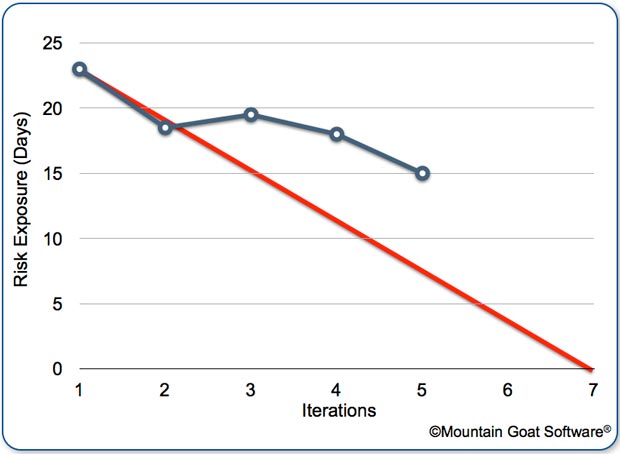
您可以使用物理的白板+手工更新来维护燃尽图,也可以使用非常轻量的敏捷团队协作工具Leangoo(leangoo.com)来自动生成燃尽图。维护燃尽图是团队的日常工作,可视化、简单易操作的管理方式能够帮助团队提升协作效率,并使团队工作进展更加透明,而过重的管理工具会成为团队的负担。
如何使用Leangoo自动生成燃尽图?
使用Leangoo工具生成燃尽图非常简单,只需要三步,接下来我们以“网上书城-Sprint1 Backlog”为例创建一个看板。
第一步:创建一个新的看板,命名为:网上书城-Sprint1 Backlog,这样我们就创建好了一个迭代的看板。默认的看板周期为2周(从当前日期开始)。
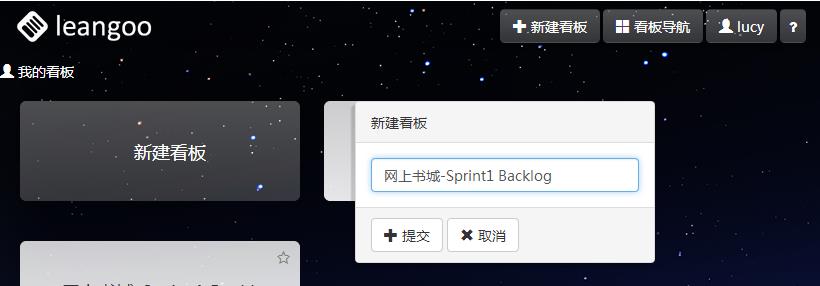
第二步:创建list和添加卡片
添加好卡片后的看板如下图所示:
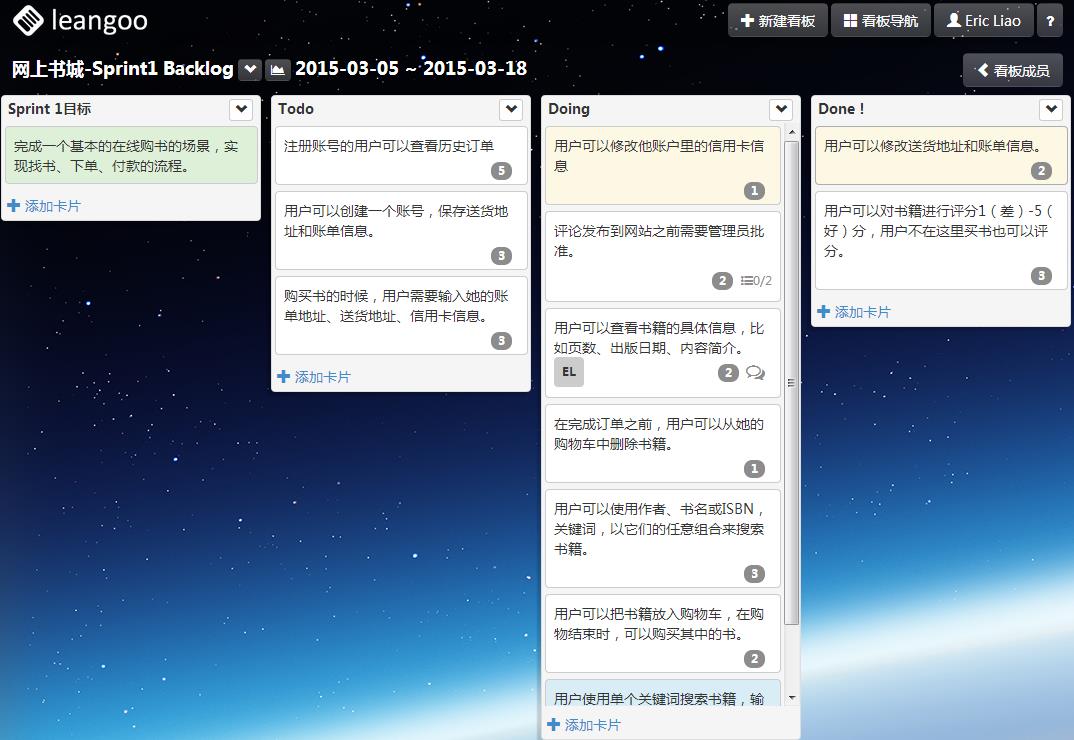
现在就能查看燃尽图了
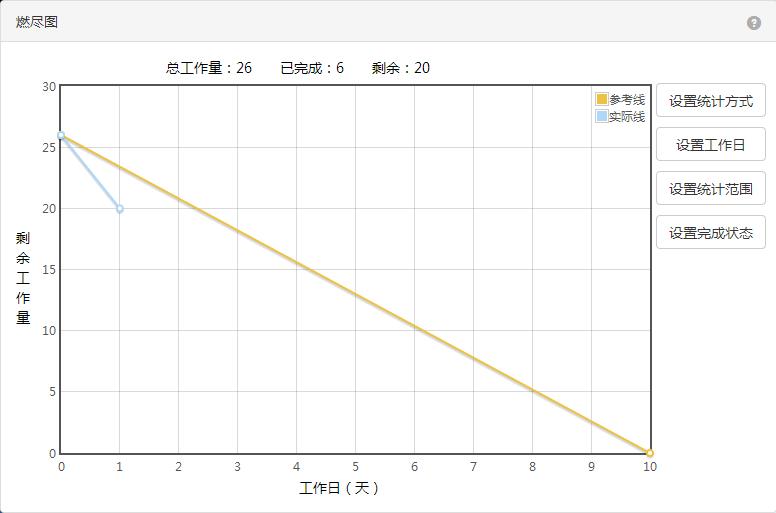
经过几天的自动更新,看板的燃尽图可能会变成这个样子:
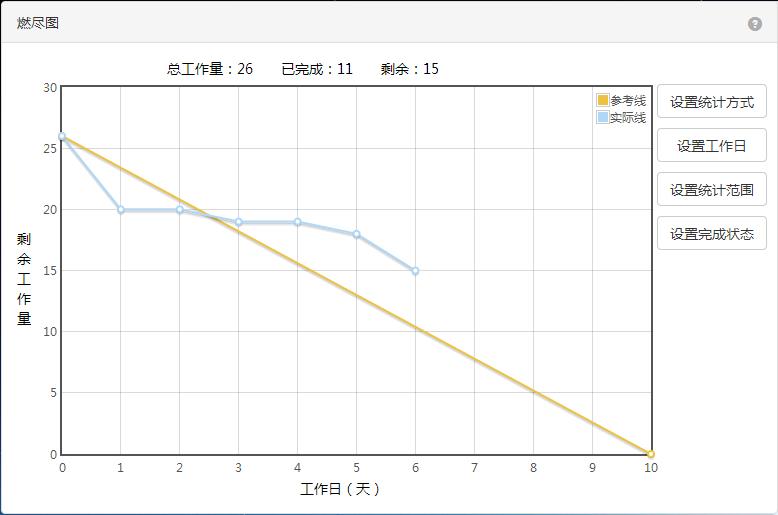
第三步:自定义燃尽图的各项设置
1.系统默认设置为根据卡片数量进行剩余工作量(Y轴)统计,您可以根据项目的实际情况修改为根据卡片上的工作量进行统计。
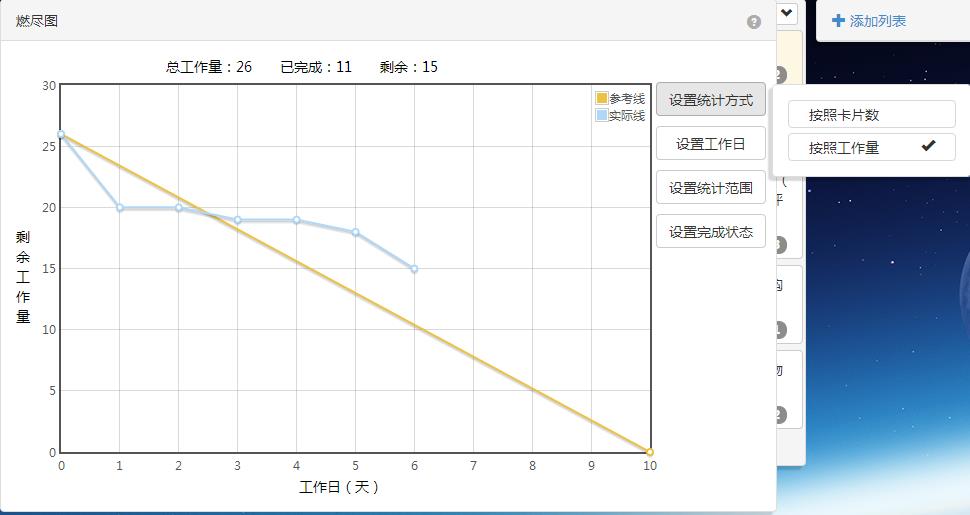
2.系统默认排除了看板周期内的周末,您可以根据项目的实际情况勾选真实的工作日。
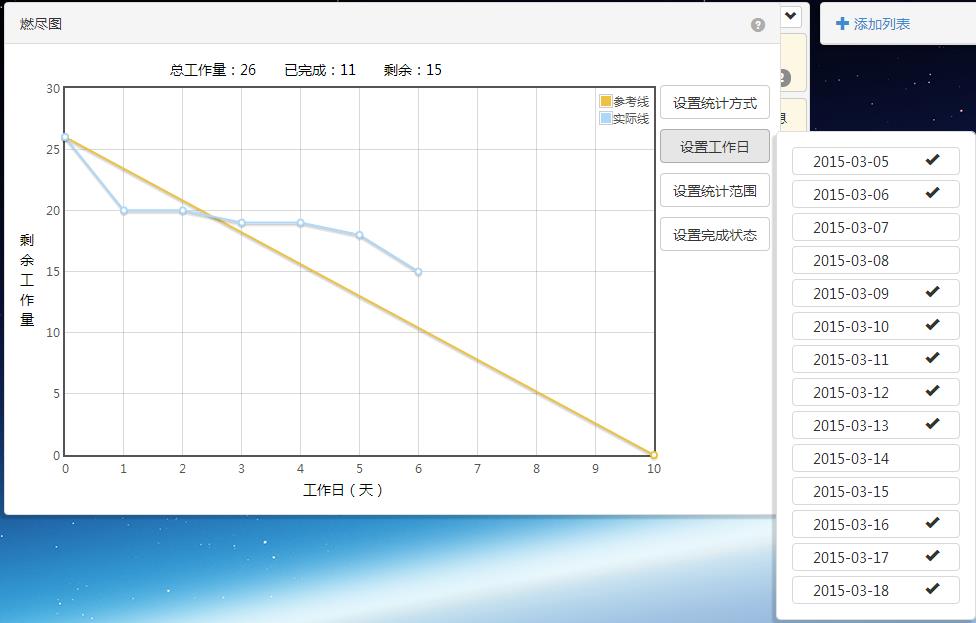
3.系统默认设置所有的列都参与剩余工作量统计,您也可以根据看板的真实情况进行勾选。比如当前实例看板就应该把sprint1目标取消勾选。
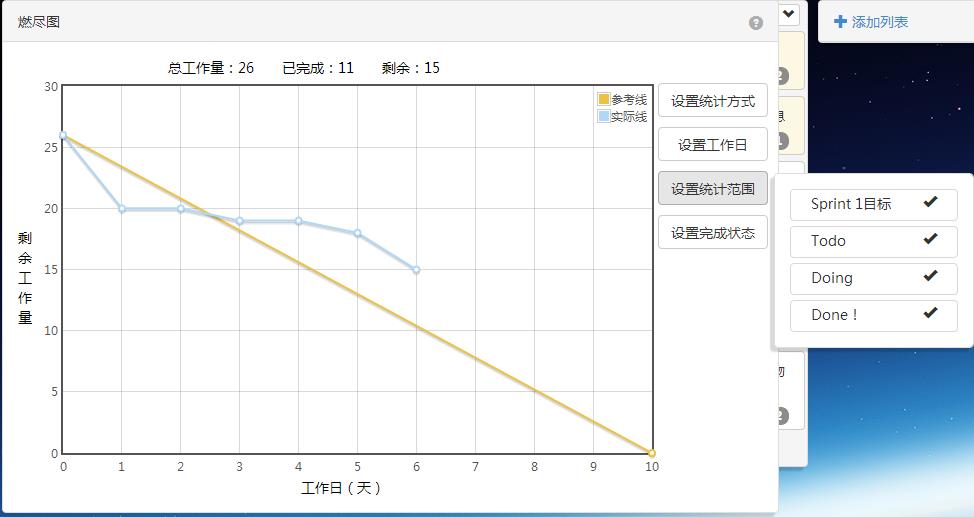
4.系统默认将看板的最后一列设置为完成列,您可以根据实际情况进行调整。比如本看板中的“Done!”应该单击选中。
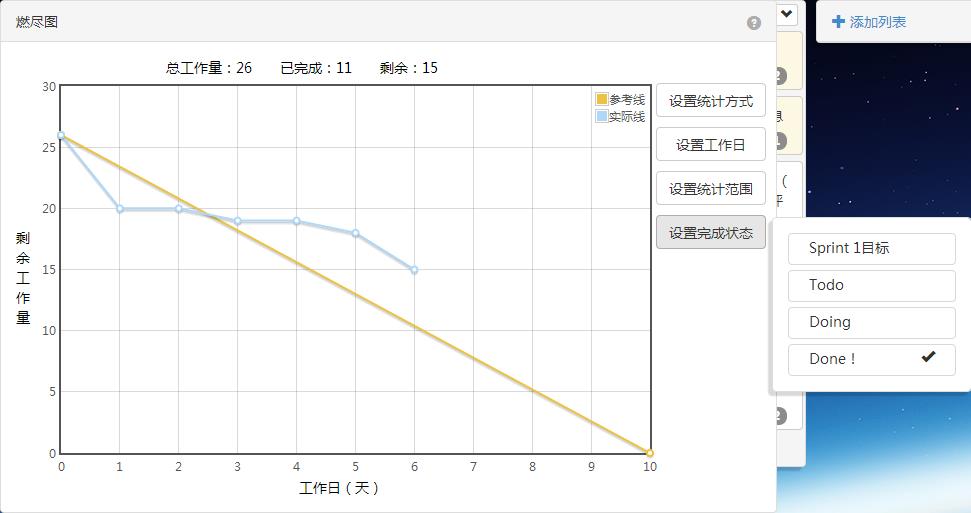
通过以上几步设置就可以让Leangoo自动生成您团队自定义的燃尽图了,是不是非常方便呢?
本文作者:
廖靖斌 Eric Liao, CSP,CSM,知名敏捷教练、顾问、培训师,scrum中文网创始人
本文转自:Leangoo敏捷工具
原文链接:https://www.leangoo.com/8782.html
- 如何使用Leangoo自动生成燃尽图
- 如何使用Leangoo自动生成燃尽图
- 如何使用CodeSmith自动生成C#代码
- 如何使用word 2013自动生成目录
- Leangoo
- 张江男的逆袭,我如何使用leangoo提升团队效率
- 如何自动生成Makefile
- 如何自动生成makefile
- 如何自动生成Makefile
- 如何自动生成Makefile
- 如何自动生成makefile
- 如何自动生成makefile
- Leangoo如何颠覆传统项目管理软件?
- 使用JDBC如何获取数据库自动生成的主键
- flex4 -- 如何自动生成get和set方法,以及使用
- Solr4.0 如何配置使用UUID自动生成id值
- Solr4.0 如何配置使用UUID自动生成id值
- Solr4.40 如何配置使用UUID自动生成id值
- 清除svn检出历史记录
- 官方 eclipse 在线安装 MyBatis Generator
- parseInt()和replace()方法
- 数据库常见类型总结
- Gradle常用命令操作及配置说明
- 如何使用Leangoo自动生成燃尽图
- Squid代理常见错误
- 关于ViewGroup的触摸事件拦截
- 通用 make 文件编写
- Nginx之location 匹配规则详解
- 素数求解
- HDU2077:汉诺塔IV
- java.net.URLEncode编码 与 URLDecode解码问题
- HDU-4907 Task schedule


